Inférences automatiques
![]()
![]()
![]()
L'éditeur d'esquisse Onshape a la possibilité d'attribuer automatiquement des contraintes à certaines entités. Par exemple, créez une ligne et placez l'un des points d'extrémité au-dessus de l'origine et une ligne pointillée apparaît indiquant une inférence verticale entre ce point d'extrémité et l'origine.
En cours d'esquisse, Onshape affiche des inférences pour l'alignement horizontal et vertical entre une entité et l'origine et/ou une autre entité. Dans certains cas, l'inférence ne se produit que lorsque le curseur est placé près d'une autre entité pour « activer » l'inférence entre les deux entités. Les inférences couramment utilisées qui peuvent s'activer sont : horizontales, verticales, médianes, parallèles et coïncidentes.
Les contraintes sont ajoutées à une esquisse soit par inférences automatiques, soit manuellement.
L'inférence automatique est un moyen rapide d'ajouter des contraintes de base lors de l'esquisse. Cela s'applique aux éléments de l'esquisse active ou aux entités de la face sur laquelle se trouve l'esquisse.
Survolez une ou plusieurs entités d'esquisse à l'aide du curseur pour activer les points d'inférence.
Le type de contrainte inférée qu'il suggère est indiqué sous le curseur. Pour les sommets et les points médians, cela est surligné en jaune. Pour les contraintes verticales ou horizontales, cela est indiqué par une ligne pointillée orange.
Cliquez avec le bouton gauche lorsque ces indicateurs s'affichent pour accepter la contrainte inférée.
L'inférence est activée par défaut mais peut être temporairement désactivée en maintenant la touche Maj enfoncée.
Si vous relâchez la touche Maj, les Inférences automatiques sont à nouveau disponibles.
Faites glisser les entités d'esquisse existantes pour utiliser les inférences automatiques une fois qu'elles ont été placées.
Par exemple, faire glisser le centre d'un cercle verticalement jusqu'à l'origine ajoute automatiquement une contrainte verticale.
Vous pouvez également définir des contraintes manuellement. Pour ajouter une contrainte à la fois, présélectionnez les entités d'esquisse à contraindre, puis cliquez sur la contrainte souhaitée dans la barre d'outils.
Pour ajouter plusieurs contraintes du même type, sélectionnez d'abord la contrainte dans la barre d'outils, puis cliquez sur la géométrie d'esquisse à contraindre.
Cela permet de maintenir la contrainte active jusqu'à ce qu'elle soit désélectionnée.
Pour évaluer la définition de l'esquisse, il existe plusieurs méthodes pour les contraintes que vous avez déjà appliquées. Pour afficher les contraintes appliquées à une entité d'esquisse individuelle, survolez-la avec le curseur.
Pour voir à quelles entités s'applique une contrainte, placez le curseur sur l'icône de contrainte.
Cela met en évidence la géométrie d'esquisse associée à cette contrainte.
Appuyez sur la touche Maj et maintenez-la enfoncée tout en déplaçant le curseur pour que les icônes de contrainte restent visibles.
Cela permet de les sélectionner plus facilement. Affichez toutes les contraintes en cochant Afficher les contraintes dans la boîte de dialogue des esquisses.
Supprimez une contrainte en cliquant avec le bouton gauche sur l'icône de contrainte dans la zone graphique et en appuyant sur la touche Supprimer.
Les icônes des contraintes sont généralement bleues ou blanches.
Une icône de contrainte blanche indique une contrainte entre les entités d'une même esquisse.
Une icône de contrainte bleue indique une contrainte associée à un élément extérieur à l'esquisse, comme l'origine ou l'arête d'une esquisse ou d'une fonction précédente.
Étapes
- Créez deux lignes avec une contrainte perpendiculaire entre elles.
- Déplacez le curseur près de la ligne jusqu'à ce que l'inférence « s'active ».
- Tracez une ligne.
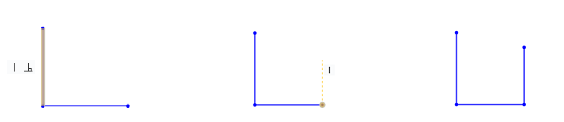
En cours d'esquisse, Onshape indique des relations avec d'autres entités d'esquisse. Dans l'illustration ci-dessous, la ligne inférieure (bleue) est celle en cours d'esquisse. Lorsqu'elle est parallèle à l'autre ligne, elle se transforme en ligne pointillée et l'autre est surlignée en orange pour montrer qu'il y a une relation existante. (L'icône de contrainte parallèle est également visible dans cet exemple.)
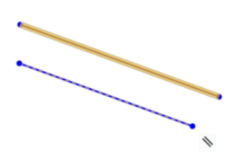
Pour supprimer les inférences automatiques, appuyez sur la touche Maj tout en utilisant la souris.